パソコンの国内メーカーは「どこを選べばいいか」で
迷われている方に向けて記事を書いています。
こんにちは!家電量販店でパソコンを販売しているかややよ(@kayayayo)です。
パソコンを買う時に迷うのが「どこのメーカーを選ぶのか」ですよね。



国内メーカーで違いはあるの?
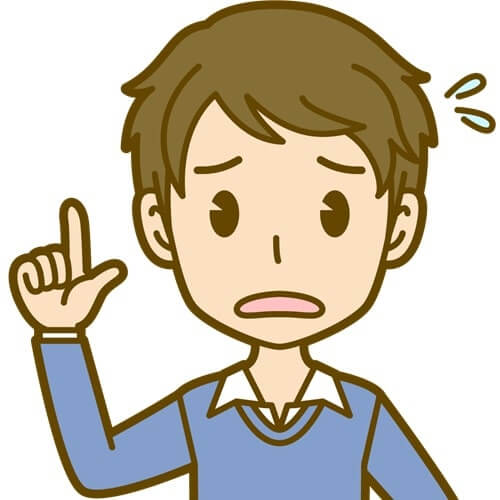
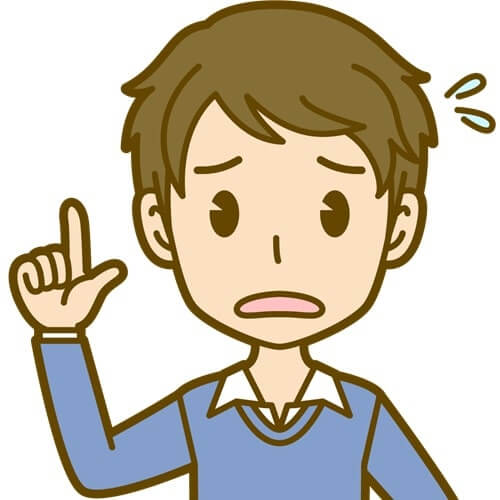
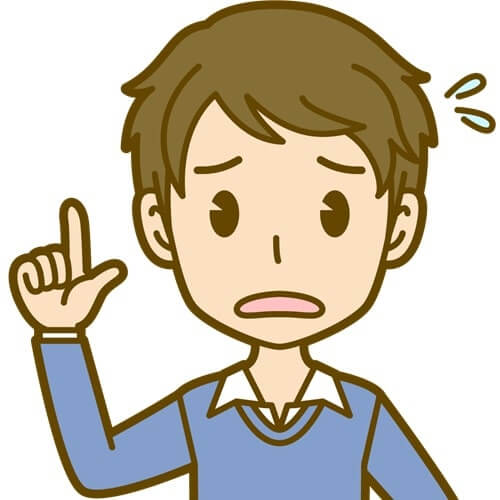
なにを基準に選べばいいんだろう…
このように悩んでしまうのは当然のコトです。
有名な国内メーカーだけでも「3社」もあるのでイマイチ決めきれませんよね。
- NEC
- 富士通
- dynabook
私は家電量販店でパソコンを販売していますが、実際多くの方が「メーカー選び」で迷われます。
悩む理由は「なにを基準に選定したらいいか」が分からないからです。
まず結論から言えば、選定基準を「サポートの充実度」とすれば解決します。
なぜなら、国内メーカーを選ぼうとしている人は、「パソコン購入後のアフターサービスが大事」だと考えている人だからです。



そもそもパソコンが得意な人は、本体価格の安い海外メーカーを選ぶ!
「安心」や「充実したサポート」を期待しているからこそ、「どの国内メーカーにするか」で迷っている状態なので、結果的に「サポートが充実」しているメーカーに選べば失敗しない買い物ということになります。
そして、サポートの充実度から選ぶのなら「NEC」が一番です。
今回は各メーカーのサポート体制をはじめ、NECのおすすめパソコンなどを紹介します。
はじめてのパソコン選びで国内メーカーと海外メーカーのどちらにするかで悩んでいる場合は、下の記事を読んでいただくと解決します。


サポート充実度はNECが一番
国内メーカーの中で最もサポートが充実しているのは「NEC」です。
「サポート」と一口に言っても、利用方法や無料相談期間がメーカーごとに違います。
- 電話サポート窓口
- メールサポート窓口
- チャットサポート窓口
- 購入後の無料サポート期間 1番大事
| 期間 | 電話サポート | メールサポート | WEBチャットサポート | LINEチャットサポート | |
|---|---|---|---|---|---|
| NEC | 無期限 | ||||
| 富士通 | 1年間 | ||||
| dynabook | 5年間 |
NECはアフターサービスを受けられる期間に制限がないので、ずっと無料でサポートを受けることができます。
期間を心配することなく「無料」で電話やチャットで相談できる環境はとても大切です。
なぜなら、サポートの期間を知らずに適当に「富士通」を選んでしまった場合、1年経過後に電話相談をすると一回につき「2,090円」の料金が必要になるからです。



料金が高すぎて気軽に相談できないヨ…
「dynabook」は5年と長いので期間に問題はありませんが、チャットサポートが「オペレーター」に繋がらないのが不便な点です。
「NEC」なら24時間対応のチャットサポート(オペレーター対応:9:00~18:00)を行っているので、困った時に安心して利用できます。
さらに、スマホアプリの「LINE」を使えるので「口では説明しづらい」ことでも、写真を撮って送信することで解決がスムーズになります。
パソコンやスマホ・タブレットからテキスト形式で問い合わせる方式のことです。
タイピングが苦手な場合でも、スマホを使えばLINEでカンタンにサポートを受けられます。
NECは「Q&Aコミュニティ」が活発


「Q&Aコミュニティ」とはユーザー同士で疑問やトラブルを情報交換できる場所です。
わからないことがあった時に「Q&Aコミュニティ」で誰でもカンタンに相談できます。
NECのノートパソコンは12年連続で1位のシェアを獲得しており、「ユーザー数(利用者)」が多いのも大きな強みです。
理由は、同じ機種を持った人が多いほど困った時に問題が解決しやすいからです。
コミュニティ内で検索することで、悩みや疑問に対する答えは大体見つかります。
もし「欲しい答えがない」という時でも、活発なコミュニティであれば相談して回答を得られるので大きな味方になってくれます。



同じ悩みを持った人を見つけられるのか!
よくある疑問まとめ


家電量販店でパソコンを販売する時に、実際によく受ける質問をまとめました。
- メーカーによってパソコンの処理能力は違うの?
-
同じです。
パソコンの処理部分を決めるのは、あくまで搭載しているパーツです。
例えば、「NEC」と「dynabook」で「同じパーツ(CPU・メモリ・SSD等)」を使っている場合、どちらか一方のメーカーだから「処理が速い」ということはありません。
- メーカーごとに搭載しているセキュリティソフトは違うの?
-
違います。
「NEC」と「dynabook」はウイルスバスター(体験版)がインストールされています。
「富士通」はマカフィーリブセーフ(3年版ライセンス)がインストールされています。
- メーカー(国内)によって故障しやすいとかあるの?
-
ありません。
しかし、精密機械である以上、アタリ・ハズレはあります。
余談ですが、ネットなどで特定のメーカーを指して「壊れやすい」と言う声を目にすることがあります。
実際は「その人がたまたま故障して」「ネットに書き込んだ」というだけです。
- 国内メーカーは全部にOffice(EXCEL、Word、Outlook、PowerPoint等)が入ってるの?
-
基本的にインストールされていますが、あまりに安価(約5万円以下が目安)なパソコンは入っていないものがあります。
直販サイトや家電量販店のパソコン構成を見て「Officeなし」と記載がある場合は搭載されていません。
また、「Office Personal 2021」には「PowerPoint」が含まれていないので注意してください。
「Excel、Word、Outlook、PowerPoint」が入っているのは「Office Home & Business 2021」です。
NECパソコンの用途にあった選び方


パソコンは用途により購入金額が大きく変わります。
例えば、「インターネット、EXCELやWordで資料作成」などカンタンな作業が目的である人が高価なパソコンを購入するのは選択ミスです。
逆に「You Tube等に投稿するための動画制作をしたい」という人が安価なパソコンを選ぶと目的が達成できません。
もちろん、大は小を兼ねるので高スペックなパソコンであるほど「どんな用途」でもストレスなく使用できます。
Office搭載の安い機種を探している人向け
「インターネット」や「文書作成」などカンタンな作業にしか使わない人に向いたパソコンです。
| OS | Windows 11 Home |
|---|---|
| CPU | Intel Core i3-1115G4(最大4.10GHz) |
| メモリ | 8GB |
| ストレージ | SSD 256GB |
| ドライブ | DVDスーパーマルチドライブ |
| ディスプレイ | 15.6型(1920×1080) |
| Office | Microsoft Office Home & Business 2021 |
このモデルのデメリットは、将来的に「動画を制作する」などパソコンに負荷が掛かる作業をしたいと思ってもスペックが足を引っ張ります。
また、趣味の範囲を超えて仕事でも使うといった時は、パソコンの処理速度にストレスを感じることもあります。
そのため、「パソコンを使う頻度が高くない」といった方にのみオススメします。
高性能過ぎず快適に使える機種を探している人向け
普段の生活でパソコンを割と使う人、または最低でも「5年」は使いたい人に向いたパソコンです。
| OS | Windows 11 Home |
|---|---|
| CPU | Intel Core i7-1165G7(最大4.70GHz) |
| メモリ | 16GB |
| ストレージ | SSD 256GB |
| ドライブ | DVDスーパーマルチドライブ |
| ディスプレイ | 15.6型(1920×1080) |
| Office | Microsoft Office Home & Business 2021 |
一般的な使い方(資料作成、動画視聴等など)ならストレスフリーで快適に動きます。
起動時間や処理速度にイライラすることもありません。
「CPU」もミドルクラスのものを搭載しているので安心して使うことが出来ます。
「高すぎず安すぎず」の失敗のないモデルです。
動画制作を快適に出来る機種を探している人向け
動画制作をしたい人、または「一番いいものが欲しい」といった人に向いたパソコンです。
| OS | Windows 11 Home |
|---|---|
| CPU | Intel Core i7 1260P(最大4.70GHz) |
| メモリ | 16GB |
| ストレージ | SSD 1TB |
| ドライブ | ブルーレイディスクドライブ |
| ディスプレイ | 15.6型(1920×1080) |
| Office | Microsoft Office Home & Business 2021 |
高性能なパソコンをオススメする理由としては、動画制作には「エンコード」という作業が必要だからです。
エンコードとは動画ファイルの「圧縮」「変換」のことで、動画サイトなどに投稿するために容量を圧縮して視聴可能な形式に変換することを言います。
エンコードの時間は「CPUの性能」に大きく依存します。
そのため、元の動画データにもよりますが、低スペックなパソコンで作業をすると「エンコード」だけで半日を要することもあります。
また、他にも動画編集時は複数のソフトを起動しながら作業することになるので、メモリも「8GB」では不安です。
結果的に高性能なパソコンが不可欠になります。
中途半端な構成のパソコンを買ってしまうと後悔するので注意してください。
快適に持ち歩ける機種を探している人向け
学校や仕事などで「持ち歩くことが前提」の人に向いたパソコンです。
| OS | Windows 11 Home |
|---|---|
| CPU | Intel Core i5 1135U (最大4.60GHz) |
| メモリ | 16GB |
| ストレージ | SSD 512GB |
| ドライブ | なし |
| ディスプレイ | 14.0型(1920×1200) |
| Office | Microsoft Office Home & Business 2021 |
重量は「約879g」なので、カバンに入れて持ち歩いても気になりません。
また本体のサイズもコンパクトで薄いので場所を気にせず使用できるメリットが大きいです。
パソコンの構成的にも「動画視聴、資料作成、インターネット」の操作で重くなることはないのでストレスを感じることはありません。
モバイルパソコンでオススメの一台です。
デスクトップで快適に動作する機種を探している人向け
デスクトップは「大きな画面」でパソコンを使いたい人に向いたパソコンです。
| OS | Windows 11 Home |
|---|---|
| CPU | AMD Ryzen7 7730U (最大4.50GHz) |
| メモリ | 16GB |
| ストレージ | SSD 1TB |
| ドライブ | ブルーレイディスクドライブ |
| ディスプレイ | 23.8型(1920×1080) |
| Office | Microsoft Office Home & Business 2021 |
「テレビ機能」も搭載しているので、部屋の「アンテナ端子」に「アンテナケーブル」を接続することでテレビを楽しむことが出来ます。
デスクトップモデルは大きいので設置箇所を選びますが、長時間作業しても大画面なので目が疲れにくいです。
パソコンを持ち運ぶ予定がない方にオススメです。
パソコンを買う時は長期保証への加入は不可欠
パソコンを買う時は長期保証への加入を忘れないように注意してください。
詳しくは下の記事で書いています。
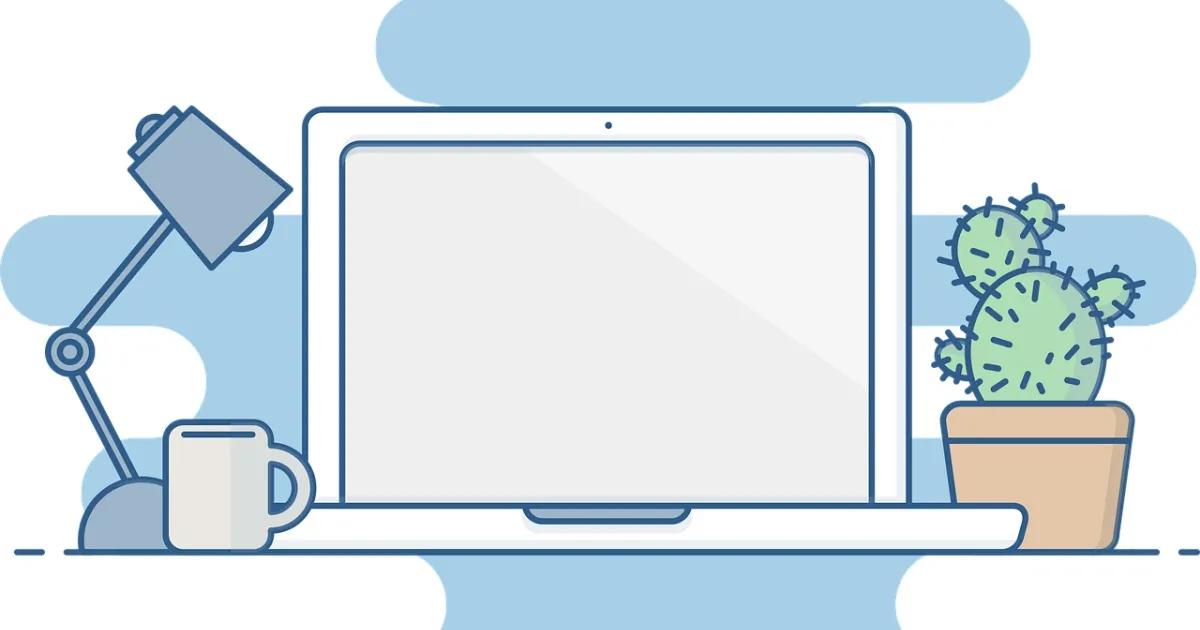
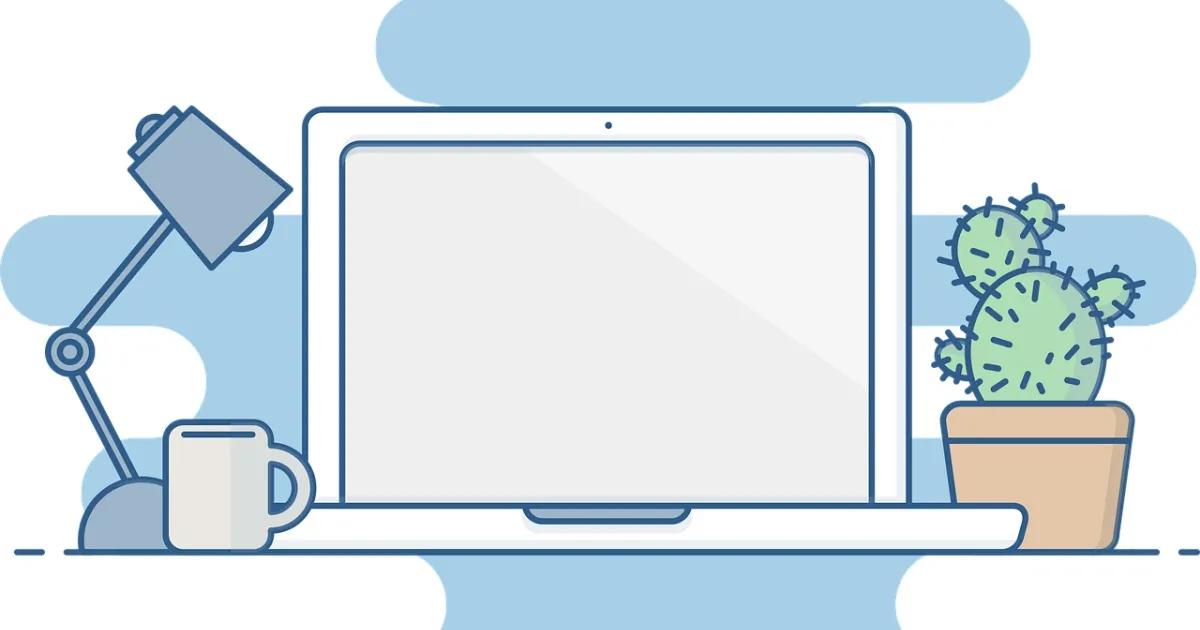
「長期保証」に加入する理由をまとめると
- メーカー保証の1年は短すぎて頼りない
- 機械である以上、絶対にアタリ・ハズレがある
- 保証期間の終了後は高額な修理料金を取られる
といった内容です。
NECの長期保証は「標準保証」と「あんしん保証サービス」が用意されています。
| 3年版 | 4年版 | 5年版 | |
|---|---|---|---|
| 標準保証延長サービス | 10,450円 | 13,310円 | 16,170円 |
| あんしん保証サービス | 15,840円 | 22,120円 | 26,400円 |
2つの保証の違いは物損保証(落下、水こぼし、天災など)の有無です。
「標準保証延長サービス」は購入から1年以内なら「後から加入」できます。
「あんしん保証サービス」は購入期限が「60日以内」、かつ購入から「30日以内」にWEB上で有効化手続きを行う必要があるので登録忘れに気をつけてください。
持ち運ぶことが多い場合は、「あんしん保証サービス」に加入しておいた方が安心です。
「あんしん保証サービス(POSA)」は家電量販店でも販売しています。
まとめ
国内メーカーで迷ったら「サポート充実度」を基準にすると選びやすいです。
パソコンを購入する時に「無料サポート期間」や「サポートを受ける手段」を考慮しない人は多いです。
しかし、商品は「安心も一緒に購入するもの」と考えれば、サポートが重要なものだと分かります。
ず~っと使うものだからこそ、長期的な視点で上手なお買い物をしてください!
さいごに、NECの付属セキュリティソフトは「ウイルスバスターの体験版(90日)」です。
体験期間の終了後、引き続きウイルスバスター クラウド
| 製品名 | 販売価格 |
|---|---|
| ウイルスバスター クラウド 1年版 | 5,720円 |
| ウイルスバスター クラウド 2年版 | 10,250円 |
| ウイルスバスター クラウド 3年版 | 13,580円 |
「更新料0円のセキュリティソフト」を使いたい方は、ZERO スーパーセキュリティをおすすめします。
セキュリティソフトとしての機能が優れていることはもちろん、いちど購入すればNECのサポートと同様にずっと無料で使い続けることができるからです。
ZERO スーパーセキュリティの詳しい導入手順は下の記事で紹介しています。


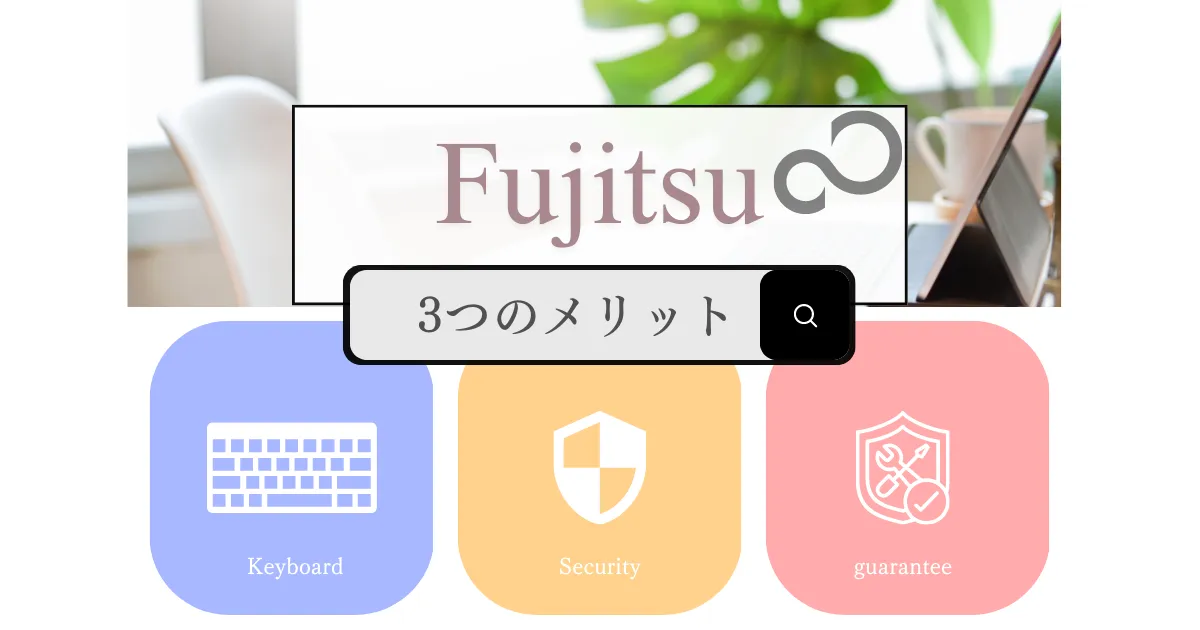
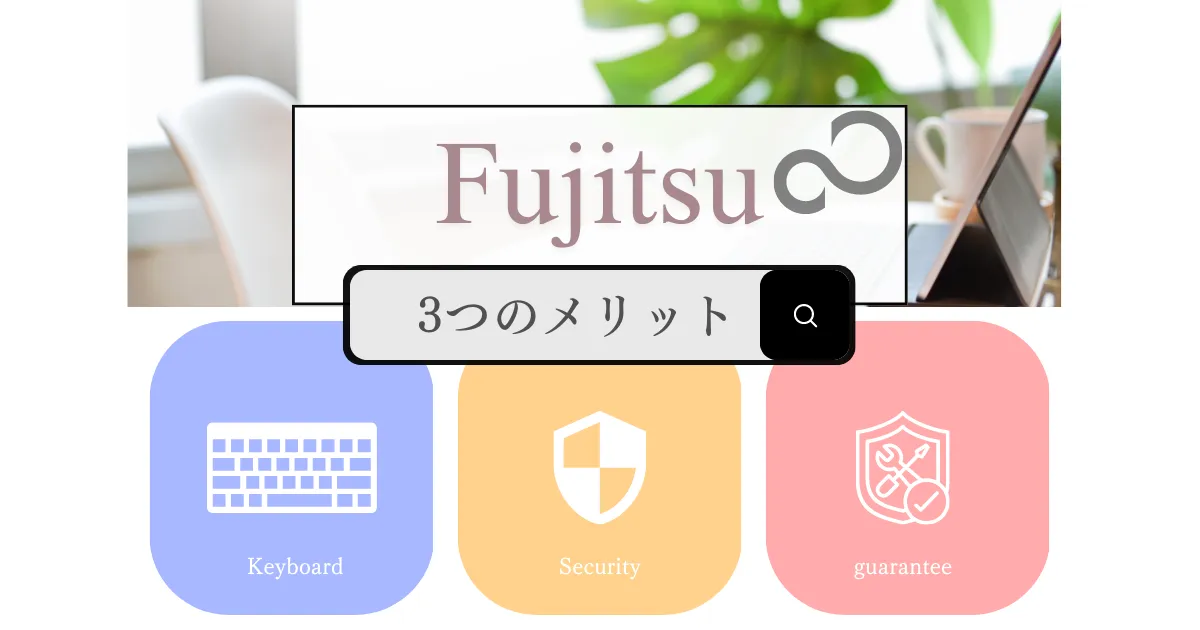









コメント
コメント一覧 (2件)
ほかに余り見当たらない、購入時になかなか役に立つ、良い内容のサイトでした。
ありがとうございました。
コメント有難うございます。
少しでもお役に立てたなら嬉しいです!